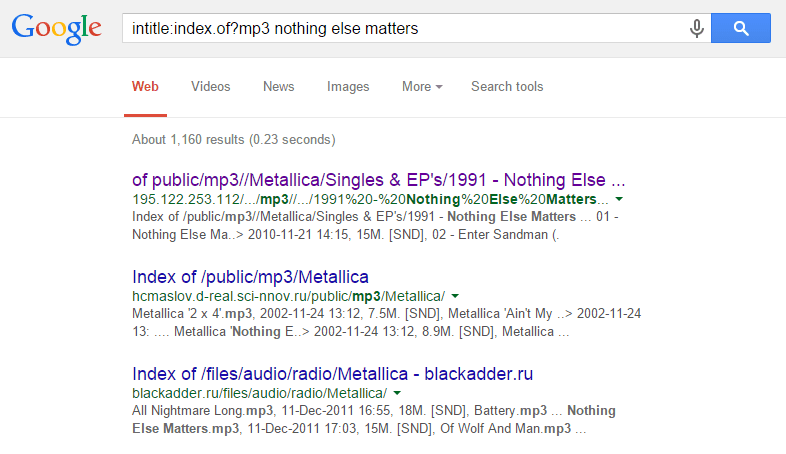- Jeśli Google nie usuwa historii wyszukiwania, jest to prawdopodobnie spowodowane problemami z serwerem lub połączeniem.
- Aby rozwiązać problem, ponownie zaloguj się na swoje konto Google lub wypróbuj inną metodę tutaj.
- Dowiedz się również, jak automatycznie usunąć historię wyszukiwania Google.

- Łatwa migracja: użyj asystenta Opery, aby przenieść istniejące dane, takie jak zakładki, hasła itp.
- Zoptymalizuj wykorzystanie zasobów: Twoja pamięć RAM jest używana wydajniej niż Chrome
- Zwiększona prywatność: zintegrowana bezpłatna i nieograniczona sieć VPN
- Brak reklam: wbudowany Ad Blocker przyspiesza ładowanie stron i chroni przed eksploracją danych
- Pobierz Operę
Wielu z nas ma wrażenie, że usuwanie historii wyszukiwania
w przeglądarce zapewnia prywatność i bezpieczeństwo. Nie zdajemy sobie sprawy, że Google również śledzi naszą aktywność, a podczas próby usunięcia historii wyszukiwania wielu użytkowników napotkało błąd.Google wykorzystuje historię wyszukiwania, aby wyświetlać użytkownikom spersonalizowane reklamy. Chociaż oglądanie spersonalizowanych reklam nie wydaje się tak dużym problemem, świadomość, że Twoje wyszukiwania są rejestrowane i można uzyskać do nich dostęp później, jest dla wielu poważnym problemem.
Jeśli Ty też nie chcesz, aby Twoje wyszukiwania były rejestrowane, oto jak możesz usunąć historię wyszukiwania Google.
Jak mogę usunąć historię wyszukiwania Google?
- Uruchom dowolny niezawodna i bezpieczna przeglądarka, przejdź do Kontrola aktywności sekcja w twoim konto Googlei kliknij Zarządzaj całą aktywnością w internecie i aplikacjach.

- Teraz kliknij Usunąć przycisk pod Wyszukaj swoją aktywność.

- Na koniec wybierz zakres czasu, dla którego chcesz usunąć Historia wyszukiwania Google na komputerze.

- Dane mieszczące się w wybranym przedziale czasowym zostaną automatycznie usunięte.
Spowoduje to usunięcie historii wyszukiwania we wszystkich usługach Google, takich jak między innymi Chrome, Gmail, Mapy, Wiadomości i Tłumacz. Jeśli chcesz usunąć konkretny lub kilka, dodaj je do filtra, a następnie kontynuuj usuwanie.
Pamiętaj, że usunięcie historii wyszukiwania nie musi oznaczać, że zostanie ona od razu usunięta z serwerów Google. Chociaż nie będzie już używany do wyświetlania spersonalizowanych reklam.
Co mam zrobić, jeśli Google nie usuwa historii wyszukiwania?
1. Spróbuj ponownie za jakiś czas
Jeśli regularnie czyścisz historię wyszukiwania Google i po raz pierwszy napotykasz problem, może to być tymczasowy problem z serwerem. Lub możesz mieć problemy z połączeniem internetowym. Spróbuj ponownie uruchomić komputer i modem/router.
Bez względu na przyczynę, w takich przypadkach zawsze lepiej poczekać trochę czasu, a następnie spróbować ponownie. Jeśli Google nadal nie usuwa historii wyszukiwania, przejdź do następnej metody.
2. Zaloguj się ponownie na swoje konto Google
- Iść do Google, kliknij swoje zdjęcie profilowe (lub alfabet, jeśli nie dodałeś zdjęcia) i wybierz Wyloguj się z menu.

- Następnie kliknij Zaloguj się przycisk w prawym górnym rogu.

- Teraz wpisz swój Google dane konta do zalogowania.
W niektórych przypadkach wylogowanie, a następnie ponowne zalogowanie się na konto Google pomogło rozwiązać problem. Jest to zazwyczaj spowodowane trywialnym błędem, który się wkradł, który ponowne zalogowanie można łatwo wyeliminować.
Po zakończeniu problem Google z nieusuwaniem historii wyszukiwania powinien zostać naprawiony.
- Viber nie otwiera się w systemie Windows 10/11? Użyj tych 7 poprawek
- 5 poprawek dla twojego dysku nie może zastąpić błędu złych klastrów
- 3 najważniejsze wskazówki, jak przywrócić i uruchomić router Asus
- 3 sposoby na naprawienie błędu Nie można rozwiązać błędu routera React-router-dom
3. Użyj dedykowanego VPN
Porada eksperta: Niektóre problemy z komputerem są trudne do rozwiązania, zwłaszcza jeśli chodzi o uszkodzone repozytoria lub brakujące pliki systemu Windows. Jeśli masz problemy z naprawieniem błędu, twój system może być częściowo uszkodzony. Zalecamy zainstalowanie Restoro, narzędzia, które przeskanuje twoją maszynę i zidentyfikuje przyczynę usterki.
Kliknij tutaj aby pobrać i rozpocząć naprawę.
Jeśli obie wymienione wcześniej metody nie zadziałały, powinieneś użyć a dedykowany i niezawodny VPN. Dzieje się tak, ponieważ problem najprawdopodobniej leży w ustawieniach połączenia, a korzystanie z efektywnej sieci VPN wyeliminowałoby to.
Oprócz tego VPN oferują szereg innych zalet, z których najważniejszą jest możliwość maskowania tożsamości użytkownika. Mogą również pomóc ominąć blokowanie geograficzne, łącząc się z serwerem w innym kraju.
Jeśli potrzebujesz standardowego w branży zabezpieczenia VPN, aby rozwiązać problem bezpieczeństwa przeglądarki, zaleca się wybór niezawodnego i szybkiego oprogramowania, takiego jak Prywatny dostęp do Internetu.
To narzędzie VPN zapewnia superszybkie serwery rozmieszczone w tysiącach regionów, zaawansowane narzędzia, takie jak dzielone tunelowanie lub blokowanie cenzury dla nieograniczonej zawartości w krajach objętych ograniczeniami.
⇒ Uzyskaj prywatny dostęp do Internetu
Jak ustawić automatyczne usuwanie historii wyszukiwania Google?
- Przejdź do Kontrola aktywności sekcja w twoim Google konto i kliknij Wybierz opcję automatycznego usuwania pod Aktywność w internecie i aplikacjach.

- Wybierz Automatycznie usuwaj aktywność starszą niż wybierz żądany czas trwania z menu rozwijanego, a następnie kliknij Następny na dnie.

- Teraz kliknij Potwierdzać aby zapisać zmiany. Ponadto zapisane aktywności starsze niż wybrany czas trwania zostaną teraz usunięte.

Od teraz Google automatycznie usunie historię wyszukiwania i nie będziesz musiał się o to martwić. Jednak nadal możesz ręcznie usunąć go w dowolnym momencie.
Wymienione tutaj metody, choć zilustrowane na komputerze z systemem Windows, działają na każdym urządzeniu i mogą naprawić, że Google nie usuwa również historii wyszukiwania na Androidzie lub iPhonie.
Dowiedz się również, co zrobić, jeśli znajdziesz nieznane wyszukiwania w historii wyszukiwania Google ponieważ może to być oznaką naruszenia konta.
Powiedz nam, która poprawka zadziałała, i opowiedz nam o historii wyszukiwania Google w sekcji komentarzy poniżej.
 Nadal masz problemy?Napraw je za pomocą tego narzędzia:
Nadal masz problemy?Napraw je za pomocą tego narzędzia:
- Pobierz to narzędzie do naprawy komputera ocenione jako świetne na TrustPilot.com (pobieranie rozpoczyna się na tej stronie).
- Kliknij Rozpocznij skanowanie aby znaleźć problemy z systemem Windows, które mogą powodować problemy z komputerem.
- Kliknij Naprawić wszystko rozwiązać problemy z opatentowanymi technologiami (Ekskluzywny rabat dla naszych czytelników).
Restoro zostało pobrane przez 0 czytelników w tym miesiącu.